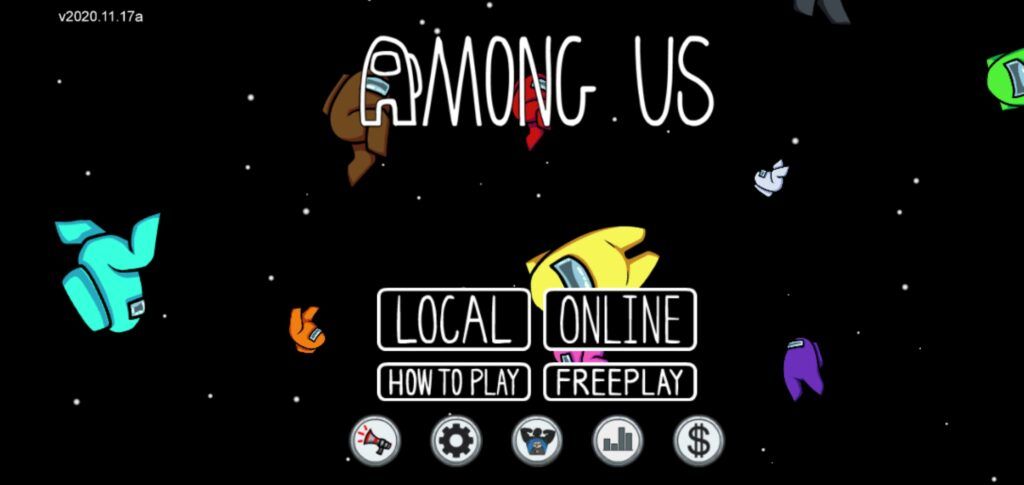No podeu obrir el Microsoft Office Outlook? No us preocupeu, en aquest article destaquem les millors solucions universals per a qualsevol error relacionat amb l’aplicació d’Outlook que no s’obre.
Els usuaris han informat d’haver obtingut un conjunt d’errors en intentar iniciar l’Outlook al seu dispositiu i després no fer que el programari s’iniciï. Aquest és un problema enorme per a aquells que utilitzen Outlook en el seu dia a dia, ja que no podeu tenir accés als vostres correus electrònics, calendari, notes, etc.
El nostre article se centrarà en la solució de No es pot iniciar Microsoft Outlook. No es pot obrir la finestra d'Outlook. No es pot obrir el conjunt de carpetes. error amb solucions universals fàcils d'aplicar que funcionen per a la majoria d'usuaris.

(Font: Ablebits)
Què causa que no es pot iniciar Microsoft Outlook. No es pot obrir la finestra d'Outlook. No es pot obrir el conjunt de carpetes. error?
El principal problema que teniu quan s’executa aquest error és que l’aplicació Outlook no s’obre. Després d’intentar iniciar l’Outlook, només veureu el cursor carregat durant un temps abans que aparegui una finestra emergent amb l’error. Tot el que podeu fer és fer clic a D'acord i preguntar-vos què seguirà.
com introduir un vídeo de youtube a powerpoint
Tot i que la causa exacta d’aquest error és incerta, els propis Microsoft han presentat un problema que fa que això passi. Segons ells, el principal culpable és una corrupció del fitxer del vostre perfil d'Outlook, el fitxer .xml amb el vostre nom d'Outlook.
Una altra causa podria ser el fet que l'Outlook intenta executar-se en mode de compatibilitat o que utilitzeu un fitxer de perfil (.pst o .ost) creat en una versió antiga d'Outlook que s'ha suprimit o s'ha malmès.
com fer que Windows Windows s'arrenci
Ningú sap exactament com es corrompen aquests fitxers sense atacs maliciosos, però passa i cal solucionar-los. Les nostres solucions de la secció següent segur que us ajudaran a restaurar l'Outlook, independentment del que hagi provocat l'error.
Abans de corregir l’error, val la pena assenyalar-ho que és possible que se us demani que tingueu accés a un compte d'administrador per realitzar tots els passos que es descriuen a continuació. Si el compte que utilitzeu actualment no té permisos administratius, assegureu-vos de canviar-lo a la configuració.
Mètode 1: recuperar el fitxer de configuració del panell de navegació
Com s'ha esmentat anteriorment, la corrupció de fitxers és sovint la causa d'aquest error. Reparant el fitxer Panell de navegació fitxer de configuració, és possible que pugueu obrir l'Outlook de nou sense que es repeteixi el mateix error una vegada i una altra. A continuació s’explica com fer-ho.
- Premeu el botó Windows + R tecles del teclat per mostrar el fitxer Correr aplicació. En versions anteriors de Windows, també podeu accedir-hi des de Menú d'inici .
- Enganxeu la línia següent i premeu el botó Entra tecla del teclat: outlook.exe / resetnavpane
- La solució s'ha d'aplicar automàticament i restaurar el panell de navegació per defecte. Us recomanem que comproveu si l'Outlook pot obrir-se ara.
Si Outlook encara us proporciona el fitxer No es pot iniciar Microsoft Outlook. No es pot obrir la finestra d'Outlook. No es pot obrir el conjunt de carpetes. error, podeu intentar eliminar manualment el fitxer de configuració del panell de navegació i fer que l'Outlook el restableixi.
- Premeu el botó Windows + R tecles del teclat per mostrar el fitxer Correr aplicació. En versions anteriors de Windows, també podeu accedir-hi des de Menú d'inici .
- Enganxeu la línia següent i premeu el botó Entra tecla del teclat: % appdata% Microsoft Outlook
- S'hauria d'obrir l'Explorador de fitxers. Aquí busqueu el Outlook.xml i esborreu-lo.
- Torneu a iniciar l'Outlook i comproveu si el problema s'ha solucionat.
Mètode 2: Repareu els fitxers d'Outlook

(Font: Nucleus Technologies)
Utilitzant el Reparació de la safata d’entrada eina, podeu restaurar fitxers de dades de l'Outlook (.pst i .ost) que es poden corrompre en desinstal·lar o reinstal·lar l'Outlook. Si aquests fitxers es fan malbé, és probable que toqueu el fitxer No es pot iniciar Microsoft Outlook. No es pot obrir la finestra d'Outlook. No es pot obrir el conjunt de carpetes. error.
- Obriu el fitxer Explorador de fitxers i aneu a una de les carpetes següents:(32 bits)
C: Program Files Microsoft Office (la vostra versió d'Office) (64 bits)
C: Program Files x86 Microsoft Office (la vostra versió d'Office) - En aquesta carpeta, cerqueu el fitxer SCANPST.EXE fitxer i feu-hi clic amb el botó dret del ratolí i, a continuació, seleccioneu Obert .
- Feu clic a la icona Examinar i aneu a la carpeta que coincideix amb el vostre sistema operatiu:(Windows Vista i versions posteriors)
C: Users user AppData Local Microsoft Outlook (Windows XP)
C: Documents and Settings user Local Settings Application Data Microsoft Outlook
Nota : Assegureu-vos de substituir 'usuari' pel vostre nom d'usuari de Windows. - Seleccioneu el fitxer Outlook.pst arxiu i feu clic D'acord .
- Feu clic al botó Començar per iniciar el procés de reparació. Un cop hagi acabat, proveu d'iniciar Outlook de nou per veure si l'error encara és present.
Mètode 3: creeu un perfil d'Outlook nou

(Font: Nucleus Technologies)
Si el vostre perfil actual d'Outlook està massa desordenat a causa de fitxers danyats o faltats, pot ser que sigui la millor opció per crear un perfil nou i nou. Molts usuaris han informat que, en fer-ho, es solucionaven els errors en obrir l'Outlook, inclòs el que s'ha escrit en aquest article.
A continuació s’explica com podeu crear fàcilment un nou perfil d’Outlook.
- Premeu el botó Windows + R tecles del teclat per iniciar l'aplicació Executa. Amb això, podeu iniciar qualsevol aplicació simplement escrivint, sempre que en sàpiga el nom.
- Escriviu la paraula control i colpejar el D'acord botó. En fer-ho, es llançarà el clàssic control Panel aplicació.
Consell : Les generacions més antigues del sistema operatiu Windows, com ara Windows 7, tenen un botó dedicat per a control Panel al Menú d'inici . Si el vostre sistema el té, podeu ometre completament els dos primers passos. - Canvieu el mode de visualització a qualsevol Icones petites o bé Icones grans per mostrar totes les eines a la pàgina principal.
- Fer clic a Correu (MS Outlook) . Seleccioneu Mostra els perfils des de la nova finestra.
- Feu clic al botó Afegeix ... i empleneu totes les dades necessàries per crear un perfil nou. Un cop hàgiu acabat, torneu al General fitxa.
- A la Quan inicieu l'Outlook, utilitzeu aquest perfil secció, a sota Utilitzeu sempre aquest perfil seleccioneu el compte nou creat i feu clic a D'acord .
- Comproveu si podeu iniciar l'Outlook amb el vostre nou perfil.
Mètode 4: desactiveu el mode de compatibilitat a l'Outlook
Alguns usuaris han informat que s'executa l'Outlook a Mode de compatibilitat causa conflictes que fan que el programari no pugui obrir-se. Aquests són els passos que heu de seguir per desactivar aquesta funció.
falta la detecció de connectors del tauler frontal realtek
- Obriu el fitxer Explorador de fitxers i aneu a la carpeta on heu instal·lat Office. Per defecte, podeu accedir a la carpeta seguint aquesta cadena: C: Program Files Microsoft Office (versió d'Office)
- Feu clic amb el botó dret a sobre OUTLOOK.EXE i seleccioneu Propietats des del menú contextual.
- Canvieu a Compatibilitat i desmarqueu la pestanya Executeu aquest programa en mode de compatibilitat per a opció.
- Feu clic a Aplicar i, a continuació, sortiu prement D'acord .
- Intenteu iniciar l'Outlook una vegada més per veure si l'error encara és present.
Mètode 5: inicieu l'Outlook en mode segur

(Font: Nucleus Technologies)
Hi ha la possibilitat que una extensió o un complement que heu instal·lat per a Office o Outlook mateix estigui creant errors que causin l’error de l’obertura. Podeu provar-ho fàcilment executant l'Outlook a Mode segur , que bàsicament desactiva tots els elements no predeterminats del vostre programari.
- Obriu l'Outlook mentre manteniu premut el botó Ctrl del teclat.
- Hauríeu de veure una finestra que diu Outlook ha detectat que manteniu premuda la tecla CTRL. Voleu iniciar l'Outlook en mode segur? Feu clic a Sí .
- Si l'Outlook pot obrir-se en mode segur, hi ha un afegir causant problemes. Podeu eliminar aquest problema si suprimiu els complements un per un fins que el problema hagi desaparegut.
Esperem que aquesta guia us ajudi a resoldre problemes No es pot iniciar Microsoft Outlook. No es pot obrir la finestra d'Outlook. No es pot obrir el conjunt de carpetes. error a l'Outlook per a Windows.